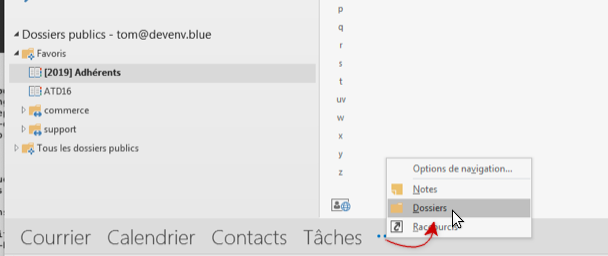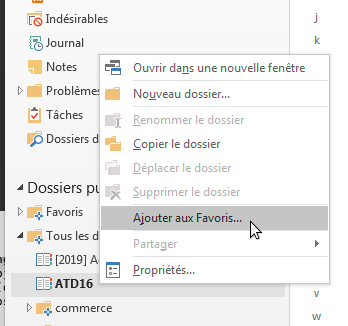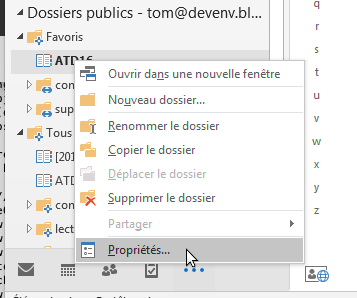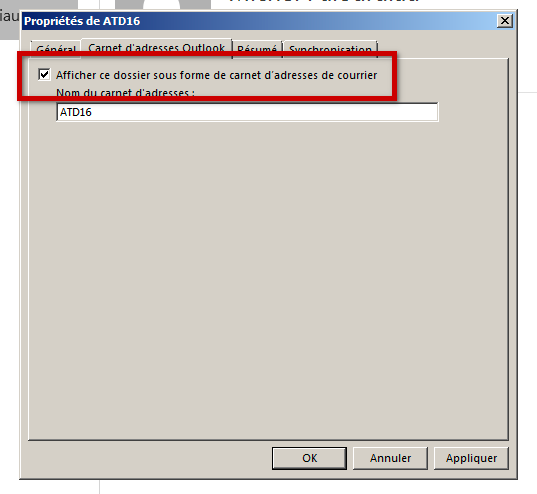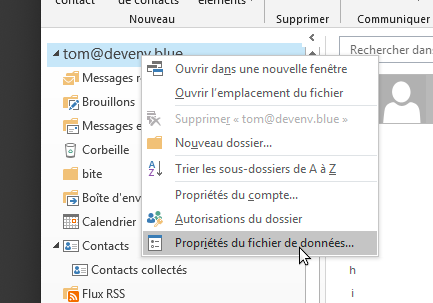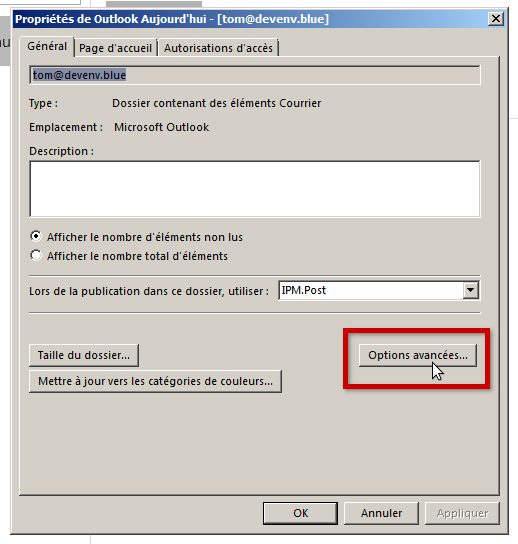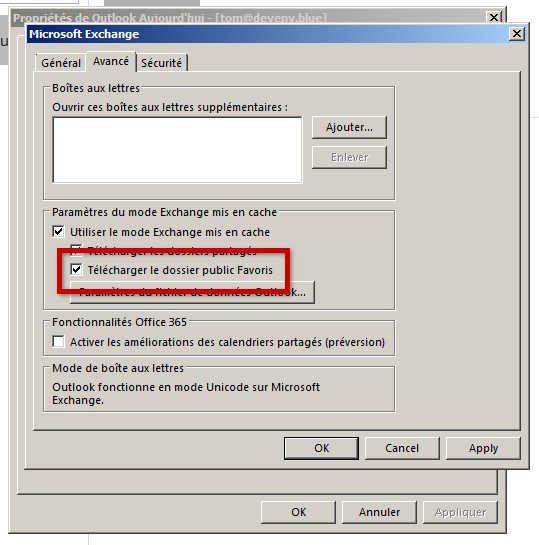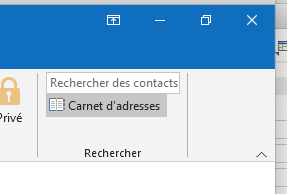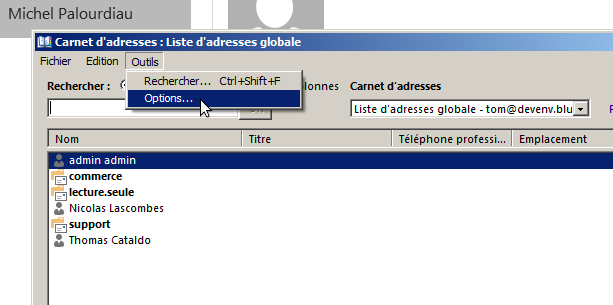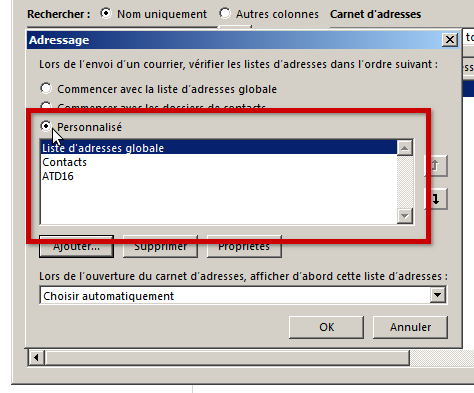Historique de la page
...
| language | fr |
|---|
Présentation
Les carnets de domainen'apparaissent pas par défaut dans Outlook connecté en mapi, il convient de procéder à une configuration particulière sur le poste pour les voir apparaître dans l'interface et pouvoir les utiliser lors de la rédaction de messages.
Procédure
1ère partie : Rattacher les carnets de domaine en tant que carnets d'adresses
Déplier l'arborescence Dossiers publics > Tous les dossiers : sont ici visibles les carnets
| Astuce |
|---|
Les dossiers publics ne sont visibles que depuis la vue Dossiers, celle-ci est accessible par le bouton "..." en bas de la fenêtre Outlook : |
Faire un clic droit sur le carnet et choisir "Ajouter aux Favoris..." :
Faire alors un clic droit sur le dossier mis en favori et choisir "Propriétés..." :
Dans la fenêtre qui s'ouvre, aller à l'onglet "Carnet d'adresses Outlook" et cocher la case "Afficher ce dossier sous forme de carnet d'adresses de courrier" :
À ce stade, les contacts sont désormais bien considérés par Outlook comme des contacts.
Cliquer sur OK pour prendre en compte le paramétrage et quitter.
Répéter l'opération pour chaque carnet
2ème partie : Utiliser les carnets de domaine dans la complétion
De retour à la vue principale, effectuer un clic droit sur le nom du compte et choisir "Propriétés du fichier de données..." :
Dans la fenêtre qui s'ouvre, cliquer sur le bouton "Options avancées..." :
Dans la nouvelle fenêtre, cocher la case "Télécharger le dossier public Favoris", qui permettra que le contenu du dossier, désormais considéré comme des contacts, soit synchronisé sur le poste :
Cliquer sur OK pour valider chaque fenêtre et quitter.
De retour dans la vue principale, se rendre dans la gestion des carnets d'adresses en cherchant le bouton ci-dessous en haut à droite du bandeau principal :
NB : Selon l'endroit où vous vous trouvez dans la vue (accueil, message, sous-dossier...) il se peut qu'il soit entouré d'autres éléments de menus.
Dans la gestion, ouvrir le menu Outils et cliquer sur "Options..."
Dans la fenêtre des options, cocher le bouton radio "Personnalisé"
Cliquer sur OK pour prendre en compte le paramétrage et quitter.
Ce sont dès lors les carnets listés dans le champs qui seront pris en compte lors de la recherche pour complétion des adresses. La liste comporte par défaut la totalité des carnets, les carnets créés par la suite y seront automatiquement ajoutés par Outlook, il ne sera donc pas nécessaire de refaire la manipulation pour chaque carnet de domaine ajouté en suivant la procédure de la 1ère partie.
Le paramétrage est terminé : les contacts doivent remonter lorsque vous lancer la complétion des noms lors de la rédaction d'un message
...
| language | de |
|---|
Präsentation
Domain-Protokolle erscheinen nicht standardmäßig in dem in mapi verbundenen Outlook. Auf dem PC ist eine spezielle Konfiguration erforderlich, um sie in der Oberfläche erscheinen zu sehen und sie beim Schreiben von Nachrichten verwenden zu können.
Verfahren
Teil 1: Domain-Verzeichnisse als Adressverzeichnisse anhängen
Klappen Sie die Baumstruktur Öffentliche Ordner > Alle Ordner auf: Hier erscheinen die Verzeichnisse
| Astuce |
|---|
Öffentliche Verzeichnisse sind nur in der Ordneransicht sichtbar, die Sie über die Schaltfläche "..." am unteren Rand des Outlook-Fensters aufrufen können: |
Klicken Sie mit der rechten Maustaste auf das Verzeichnis und wählen Sie „Zu Favoriten hinzufügen..." :
Klicken Sie dann mit der rechten Maustaste auf den als Favoriten gespeicherten Ordner und wählen Sie "Eigenschaften...". :
Gehen Sie in dem sich öffnenden Fenster auf die Registerkarte "Outlook-Adressbuch" und aktivieren Sie das Kontrollkästchen "Diesen Ordner als Mail-Adressbuch anzeigen":
Nun werden die Kontakte von Outlook als Kontakte berücksichtigt.
Klicken Sie auf OK, um die Einstellungen zu übernehmen und den Vorgang zu beenden.
Wiederholen Sie den Vorgang für jedes Verzeichnis
Teil 2: Domain-Verzeichnisse bei der Fertigstellung verwenden
Gehen Sie zurück zur Hauptansicht und klicken Sie mit der rechten Maustaste auf den Kontonamen und wählen Sie "Datendatei-Eigenschaften..." :
Klicken Sie in dem sich öffnenden Fenster auf die Schaltfläche "Erweiterte Einstellungen..." :
Aktivieren Sie im neuen Fenster das Kontrollkästchen "Favoriten des öffentlichen Ordners herunterladen", wodurch der Inhalt des Ordners, der nun als Kontakte gilt, auf dem PC synchronisiert werden kann:
Klicken Sie auf OK, um jedes Fenster zu bestätigen und zu beenden.
Wechseln Sie in der Hauptansicht die Adressbuchverwaltung über die folgende Schaltfläche rechts oben im Hauptbanner:
Hinweis: Je nachdem, wo Sie sich in der Ansicht befinden (Home, Nachricht, Unterordner...), kann sie von anderen Menüpunkten umgeben sein.
Öffnen Sie in der Verwaltung das Menü Tools und klicken Sie auf "Optionen..."
Aktivieren Sie im Optionsfenster das Optionsfeld "Benutzerdefiniert"
Klicken Sie auf OK, um die Einstellungen zu übernehmen und den Vorgang zu beenden.
Zur Vervollständigung der Adressen werden fortan die im Feld aufgeführten Verzeichnisse berücksichtigt. Standardmäßig enthält die Liste alle Domain-Verzeichnisse, die danach erstellten Verzeichnisse werden von Outlook automatisch hinzugefügt; unter Befolgung des Verfahrens für den 1. Teil ist es daher nicht nötig, den Vorgang für jedes hinzugefügte Domain-Verzeichnis erneut durchzuführen.
...